代码部分
<!DOCTYPE html>
<html lang="en">
<head>
<meta charset="UTF-8">
<meta http-equiv="X-UA-Compatible" content="IE=edge">
<meta name="viewport" content="width=device-width, initial-scale=1.0">
<title>图片切换</title>
<link rel="stylesheet" href="./图片切换.css">
</head>
<div id="app">
<div class="frame">
<!-- 左箭头 -->
<a href="javascript:void(0)" @click="prev" v-show="index!=0" class="left">
<img src="./supercar/左箭头.png" alt="????">
</a>
<!-- 主图 -->
<a href="" class="pt"><img :src="imgArr[index]" alt="???"></a>
<!-- 右箭头 -->
<a href="javascript:void(0)" @click="next" v-show="index<imgArr.length-1" class="right">
<img src="./supercar/右箭头.png" alt="">
</a>
</div>
</div>
<body>
<script src="../vue.js"></script>
<script>
let vm = new Vue({
el: "#app",
data: {
imgArr: [
"./supercar/1.jpg",
"./supercar/2.jpg",
"./supercar/3.jpg",
"./supercar/4.jpg",
"./supercar/5.jpg",
"./supercar/6.jpg",
"./supercar/7.jpg"
],
index: 0
},
methods: {
prev() {
this.index--;
},
next() {
this.index++;
}
}
})
</script>
</body>
</html>效果图
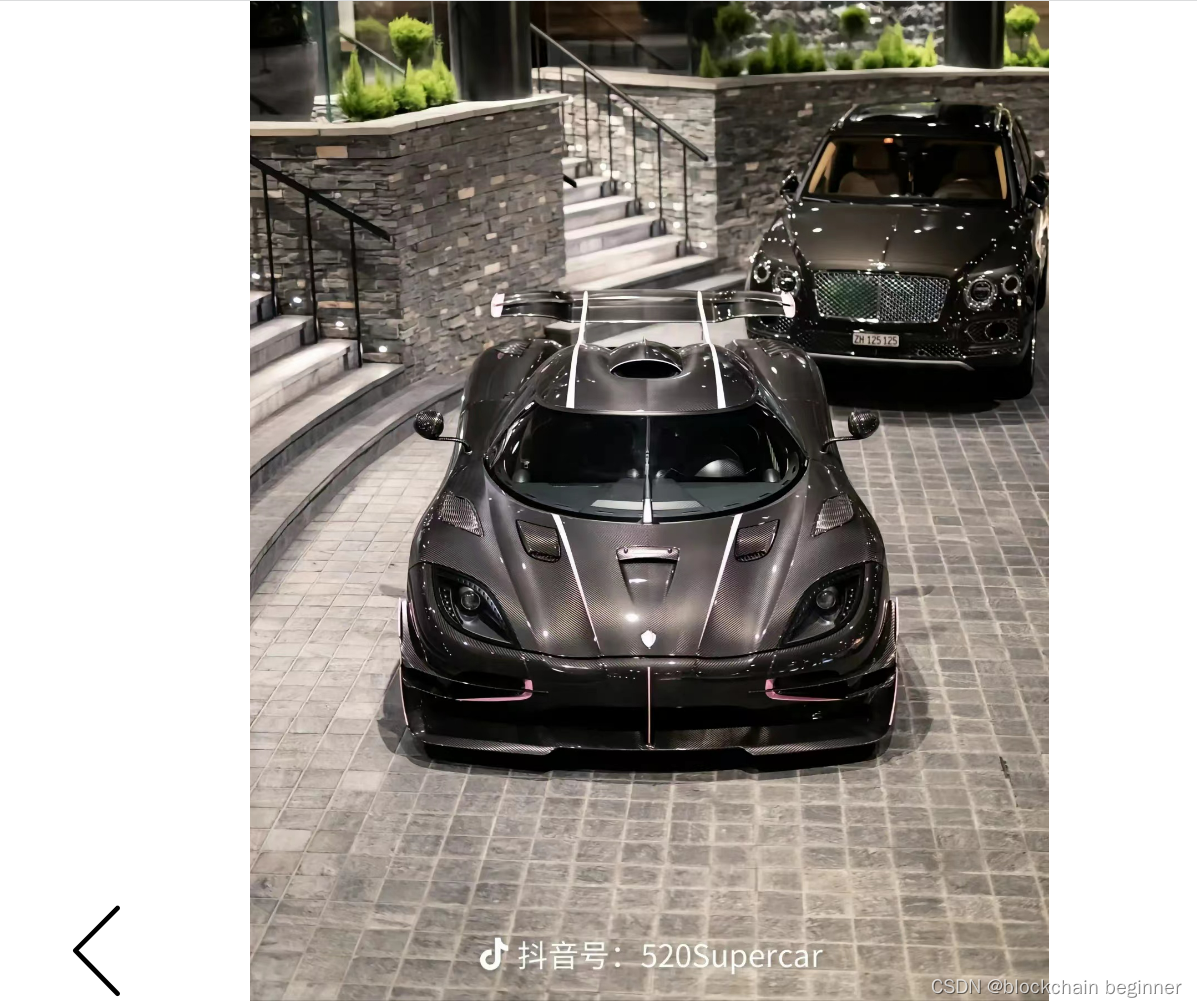

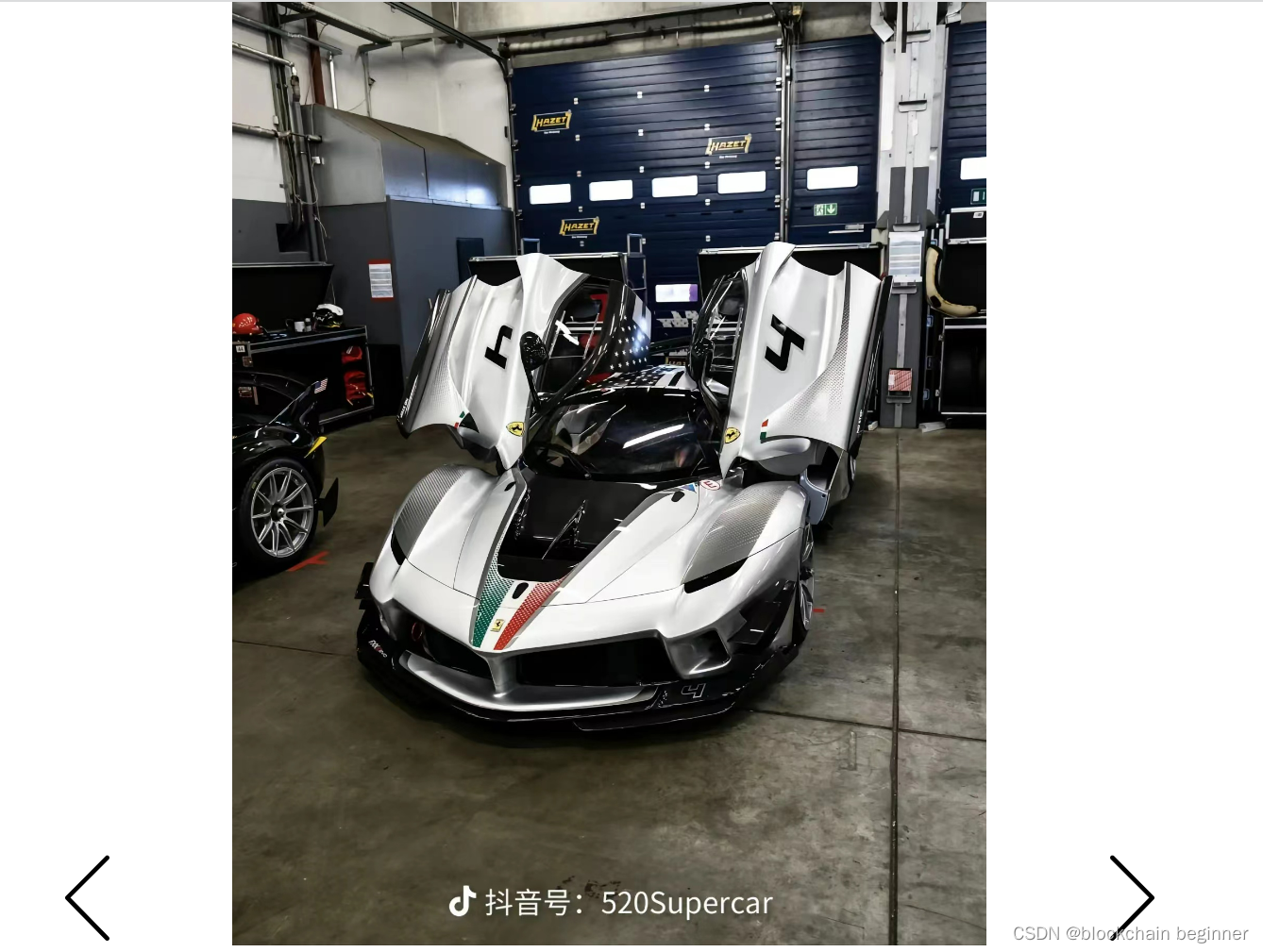




















 524
524











 被折叠的 条评论
为什么被折叠?
被折叠的 条评论
为什么被折叠?








